掃描識別控制元件Dynamic .NET TWAIN使用教程:如何將事件新增到應用程式中
Dynamic .NET TWAIN控制元件能夠為您提供除了掃描上傳之外的不同事件的進一步操作。例如,您可以在全部影象採集完成之後觸發操作,或者使用滑鼠來選擇和獲取文字的座標。
在這篇文章中,主要將告訴您如何通過Dynamic .NET TWAIN將事件新增到您的應用程式中。首先,你需要知道在Microsoft Visual Studio中如何使用影象工具包。
假設你可以使用一個Windows窗體應用程式和設定所有的控制元件和按鈕。然後,請遵循以下步驟:
- 選中TWAIN物件的形式(物件可以從工具箱中拖動,並拖放到這種形式)。
- 在屬性對話方塊中,點選"事件"按鈕。
- 查詢您要新增的事件,並雙擊。
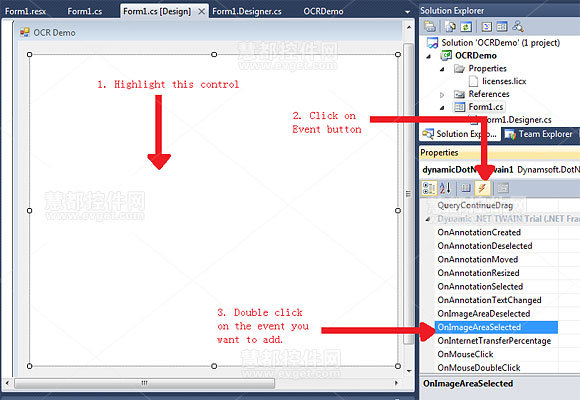
在這個時候,主視窗跳轉到的內碼表和新增的事件函式中。您可以新增一個彈出視窗,以測試它是否工作。
程式碼 :
private void dynamicDotNetTwain1_OnImageAreaSelected(short sImageIndex, int left, int top, int right, int bottom)
{
MessageBox.Show("This is the " + sImageIndex + "th page.");
}
彈出:
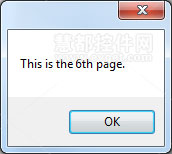
相關推薦
掃描識別控制元件Dynamic .NET TWAIN使用教程:如何將事件新增到應用程式中
Dynamic .NET TWAIN控制元件能夠為您提供除了掃描上傳之外的不同事件的進一步操作。例如,您可以在全部影象採集完成之後觸發操作,或者使用滑鼠來選擇和獲取文字的座標。 在這篇文章中,主要將告訴您如何通過Dynamic .NET TWAIN將事件新增到您的應用程式中。首先,你需要知道在Microso
掃描識別控制元件Dynamic Web TWAIN v12.3.1釋出,更新服務證書
Dynamic Web TWAIN是一個專為Web應用程式設計的TWAIN掃描識別控制元件。你只需在TWAIN介面寫幾行程式碼,就可以用相容TWAIN的掃描器掃描文件或從數碼相機/採集卡中獲取影象。然後使用者可以編輯影象並將影象儲存為多種格式,使用者可儲存影象到遠端資料庫
Web掃描識別控制元件Dynamic Web TWAIN掃描和上傳的例項
Dynamic Web TWAIN是一個專為Web應用程式設計的TWAIN掃描識別控制元件,允許使用者從掃描器掃描文件或從數碼相機/採集卡中獲取影象,並支援上傳和處理本地影象。本文將介紹如何通過TWAIN掃描識別工具Dynamic Web TWAIN實現在Web應用程式中掃
Telerik UI for ASP.NET AJAX教程:在React應用程式中管理狀態的3個基本技巧
下載Telerik UI for ASP.NET AJAX最新版本 在React應用程式中學習一些有關使用State的快速和重要提示,以幫助您確定哪種選項,適合您的環境。 不要害怕以setState()開頭 首先,如果您是React的新使用者,或者開始使用新的React應用程式,請從Re
【Telerik UI for ASP.NET AJAX教程】在React應用程式中管理狀態的3個基本技巧
在React應用程式中學習一些有關使用State的快速和重要提示,以幫助您確定哪種選項,適合您的環境。 不要害怕以setState()開頭 首先,如果您是React的新使用者,或者開始使用新的React應用程式,請從React的內建狀態功能開始。除非你完全確定新的應用
【Stimulsoft Reports Flex教程】使用AIR應用程式中的元件
下載Stimulsoft Reports Flex最新版本 此示例顯示如何在AIR應用程式中使用檢視器和設計器元件。您可以使用元件及其類以及Flex應用程式,它們完全相容。區別僅在於專案型別: <s:WindowedApplication xmlns:fx="http://ns.ado
找到一個TWAIN掃描控制元件:Dynamic TWAIN ActiveX 3.0
免費發行; 使用Win32 API和組合語言編寫,使得Dynamic TWAIN體積小,速度快和易於配置; 相容TWAIN 1.9規範; 可用於C#, VB.NET, Visual C++, Visual Basic, Delphi, HTML/VBScript/JavaScri
Winform 下的地圖開發控制元件(GMap.NET)使用心得
我們先看看GMap.NET的定義: GMap.NET是一個強大、免費、跨平臺、開源的.NET控制元件,它在Windows Forms 和WPF環境中能夠通過Google, Yahoo!, Bing, OpenStreetMap, ArcGIS, Pergo, SigPac
條形碼控制元件TBarCode SDK系列教程十一(網路應用程式問題解答)
TBarCode SDK是一款可以在任意應用程式和印表機下生成和列印所有條碼的條碼軟體元件。TBarCode SDK對於Microsoft Office使用者以及軟體開發者提供條碼列印。使用此款條碼軟體元件您可以以完美效果生成和列印所有用於工業和商業條碼符號。 無法載入TBarCode11_
Asp.net 2.0自定義控制元件(點選HyperLink後執行事件)[網友問題: DataList裡HyperLink控制元件激發事件,在哪定義?]
(一). 概述 HyperLink預設沒有Click事件, 重寫了一個HyperLink自定義控制元件. 實現原理: 預設Hyperlink是跳到點選請求的頁面, 本HyperLink自定義控制元件最終也是跳轉到請求的頁面, 但期間 執行
【QRCodeView】更專注的 Android 二維碼掃描的控制元件
前言 QRCodeView 基於 Google 的 zxing 進行二次開發,簡化二維碼的相關操作、優化識別速度。由於整個 zxing 框架中不僅包含了二維碼識別相關的程式碼,還包括其他格式如條形碼等等的程式碼,體量較大,實際開發中一般只需要使用二維碼,故本
利用OFFICE 2003 OWC 繪圖控制元件在.NET平臺下實現資料圖表的繪製
來源:蘭州大學網路教育學院 宋昀傑 馬青 劉江 摘要:OWC,即Office Web Components,是微軟隨Office提供的繪圖控制元件,設計的目的是為眾多的控制元件容器提供互動的電子表格建模,資料報表和資料視覺化功能。OWC庫包含四個主要的元件:電子表格元件
如何在流程圖控制元件FlowChart.NET中設定圖表樣式和主題
在中,通過使用樣式和主題,用了一個一致的方法來定製流程圖和專案的外觀,而且在整個的流程圖中的外觀和感覺也會更加的流暢,想要改變外觀和主題可以通過簡單的替換當前的主題。 主題編輯器 主題編輯器為主題建立和修改提供了簡單易於操作的的視覺環境,通過左邊的屬性網格
流程圖控制元件FlowChart.NET元件的使用(二)
通用的提供了用於建立或編輯圖表的直觀的使用者互動模型。在前面的教程中,探討了如何建立複合節點和元件。 在本文中將會建立一個有相同元件結構的複合節點,而不是在在程式碼中定義節點。這裡的XML相當於在之前文章中建立的元件層次。 將上述 XML 分配給一個
jquery uploadify 上傳控制元件ASP.NET使用總結
一、微軟自帶的FileUpload的樣式不夠絢,再者現在這幾個專案中的使用,逼迫著不得不學習新的知識。 最近一直在使用jquery easyui-1.4.2框架開發著小型的ERP應用程式,但是發現了一個問題,客戶那裡一直還在使用
【Telerik UI for ASP.NET教程】如何在WPF應用程式中獲得流暢的設計主題
下載Telerik UI for WPF最新版本 瞭解如何使用Telerik UI中的Fluent主題為WPF輕鬆設定WPF應用程式的主題。新增透明度,丙烯酸效果,陰影,動畫等,以使用最新的UX和UI趨勢實現應用程式的現代化。 在WPF中使用Fluent Design 現在可以輕鬆地修改使用Tele
引發伺服器控制元件的客戶端單擊事件
通過向控制元件的標記新增 onclick 屬性,可以將客戶端的單擊事件新增到大多數的 ASP.NET 伺服器控制元件中。但是,有些控制元件保留了 onclick 屬性,用於定義與伺服器事件的繫結。這些控制元件包括 Button、LinkButton 和 Imag
MFC入門(三)-- MFC圖片/文字控制元件(迴圈顯示文字和圖片的小程式)
慣例附上前幾個部落格的連結: MFC入門(一)簡單配置:http://blog.csdn.net/zmdsjtu/article/details/52311107 MFC入門(二)讀取輸入字元:http://blog.csdn.net/zmdsjtu/article/details/52315088 &
aspxgridview控制元件如何觸發後臺的FocusedRowChanged事件
點選行時,需要後臺執行FocusedRowChanged事件, 需要做以下三點設定: 1、在屬性設定中設定下列,也可在aspx檔案中直接加入, OnFocusedRowChanged="ASPxGridView_emp_FocusedRowChanged" EnableCallBacks="f
使用者自定義控制元件.ascx怎樣才能做成.dll檔案新增到工具箱
// 指數 -- 當對陣列按各位進行排序時,exp=1;按十位進行排序時,exp=10;... int exp; // 陣列a中的最大值 int max = getMax(arr); // 從個位開始,對陣列a按"指數"進行排序 for (exp = 1;
